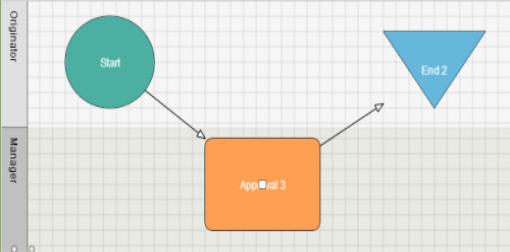Gilt für:
- Winshuttle Foundation
Arbeiten mit Übergängen
Ein Übergang stellt eine Bewegung von einem Knoten zu einem anderen in einem Workflow dar.
Auf dieser Seite
- Hinzufügen/Löschen von Übergängen
- Festlegen von Übergangseigenschaften
- Übergangsfunktionen
- Tabelle mit übergangsrelationalen Operatoren
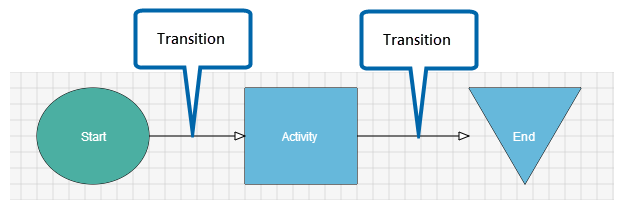
Übergänge definieren die Reihenfolge von Schritten in einem Workflow durch das Verbinden von Knoten. Jeder Knoten kann eine unbegrenzte Anzahl von Übergängen besitzen, die von ihm ausgehen oder zu ihm führen. Sie können Eigenschaften für Übergänge festlegen, die die Bedingungen definieren, die erfüllt sein müssen, bevor von einem Knoten zum nächsten gegangen wird.
Übergangseigenschaften ermöglichen das Definieren von Bedingungen, die erfüllt werden müssen, bevor von einem Knoten zum nächsten gegangen wird. Zum Beispiel können Sie Bedingungen auf Grundlage von SharePoint-Spaltenwerten, wie „Priorität“ und „Menge“, oder auf Grundlage des aktuellen Workflowstatus, wie „Genehmigt“ oder „Abgelehnt“, festlegen. (Hinweis: Bevor Sie Formularfelder in Ihrer Bedingung verwenden können, muss das Feld zunächst zu SharePoint hochgestuft werden.)
Hinweis: Sie können überall im Composer Workflow-Arbeitsbereich rechtsklicken, um ein Kontextmenü zu öffnen, das es Ihnen ermöglicht, den Übergangstext für die verbesserte Lesbarkeit ein- oder auszublenden. 
Hinweis: Siehe Übergangseigenschaften für weitere Informationen zu Übergangseigenschaften und Verknüpfungen, die Sie verwenden können, nachdem Sie sie festgelegt haben.
Hinzufügen/Löschen von Übergängen
Zurück zum Anfang- Klicken Sie in die Mitte des Knotens, bei dem Sie den Übergang erstellen wollen.
- Ziehen Sie den Mauszeiger, um einen Übergang zum nächsten Knoten im Workflow zu ziehen.
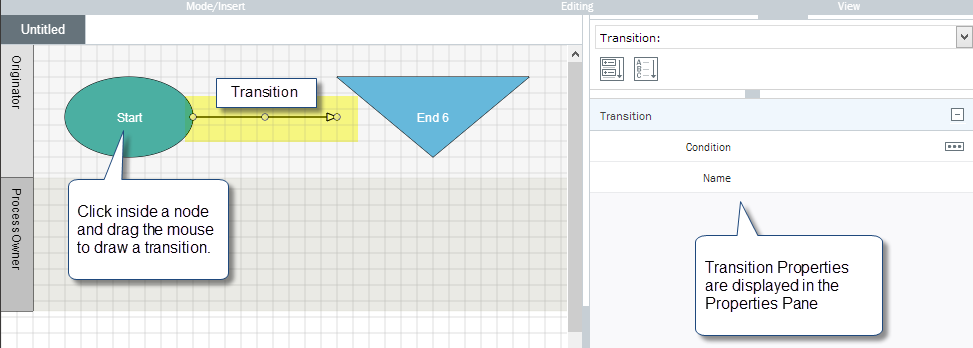
Löschen eines Übergangs
- Klicken Sie den Übergang an.
- Drücken Sie auf der Tastatur die Taste „Entfernen“, oder klicken Sie im Menüband
 an.
an.
Festlegen von Übergangseigenschaften
Zurück zum Anfang- Klicken Sie im Arbeitsbereich auf den Übergang.
- Im Bereich Eigenschaften werden die Eigenschaften des ausgewählten Übergangs angezeigt.
- Klicken Sie unter Übergang neben Bedingung auf die Optionen-Schaltfläche […].
- Geben Sie im Dialogfeld Bedingung bearbeiten den Ausdruck/die Bedingung ein und klicken Sie auf „OK“. Siehe Arbeiten mit Ausdrücken für weitere Hilfe beim Erstellen und Verwenden von Ausdrücken.
In der unten stehenden Tabelle finden Sie eine Liste mit übergangsbezogenen Operatoren und unter Übergangseigenschaften finden Sie genauere Informationen zur Verwendung von Übergangseigenschaften.
Übergangsfunktionen
Zurück zum AnfangFunktionen ermöglichen das Verarbeiten von SharePoint- und Workflowdaten, um mit Bedingungen von Knoten zu Knoten abzuzweigen. Argumente für Funktionen können literale Werte sein oder als SharePoint-Spaltennamen angegeben werden. Im zweiten Fall werden die Argumentwerte aus der angegebenen SharePoint-Spalte abgerufen. Die folgende Tabelle führt Übergangsfunktionen mit einer Beschreibung auf.
Hinweis: Einige Funktionen benötigen einen Knotennamen als Argument. Um einen Knotennamen anzugeben, können Sie ihn in das Dialogfeld Bedingung bearbeiten eingeben, oder Sie rechtsklicken in das Dialogfeld „Bedingung bearbeiten“ und treffen eine Auswahl aus dem Knoten-Popup-Menü.
Funktion |
Beschreibung |
|
Genehmigt |
Gibt „true“ aus, wenn der als Argument angegebene Knoten durch den zugewiesenen Benutzer genehmigt wurde. Zum Beispiel gibt „Approved“ („Managergenehmigung“) „true“ aus, wenn der dem Managergenehmigungsknoten zugewiesene Benutzer „Genehmigen“ beim Abschließen des Arbeitsauftrags gewählt hat. |
|
AutoApproved |
Gibt „true“ aus, wenn der angegebene Knoten genehmigt wurde und dies im Standard-Genehmigungszeitraum in Verbindung mit dieser Aufgabe durchgeführt wurde. Nimmt den Namen des Knotens als ein Argument. „AutoApproved“ löst außerdem „Approved“ aus, da „Approved“ eine Obermenge von „AutoApproved“ und „ExplicitlyApproved“ ist. |
|
ExplicitlyApproved |
Gibt „true“ aus, wenn der angegebene Knoten genehmigt wurde und dies durch den Benutzer durchgeführt wurde, indem er entweder auf die Schaltfläche „Genehmigen“ in der SharePoint-Benutzeroberfläche geklickt hat oder eine Genehmigung per E-Mail stattfand. Nimmt den Namen des Knotens als ein Argument. |
|
InSiteGroup |
Gibt „true“ aus, wenn die der entsprechenden Swimlane zugewiesene Person in der entsprechenden SharePoint-Gruppe existiert. Zieht zwei Argumente, das erste ist die Swimlane und das zweite der Name der SharePoint-Gruppe, in Betracht. Beispiel: „InSiteGroup("Genehmiger", "Manager")“ gibt „true“ aus, wenn die der Swimlane „Genehmiger“ zugewiesene Person in der SharePoint-Gruppe „Manager“ ist. |
|
IsAssignmentValid |
Gibt „true“ aus, wenn der als einzelnes Argument weitergegebenen Swimlane jemand zugewiesen ist. Diese Funktion ist nützlich, wenn Sie einen Prozess haben, bei dem unter Umständen nicht alle Swimlanes zugewiesen wurden. Beispiel: „IsAssignmentValid("Optionale Genehmiger")“ gibt „true“ aus, wenn jemand der Swimlane „Optionale Genehmiger“ zugewiesen wurde, anderenfalls wird „false“ ausgegeben. |
|
Match |
Gibt „true“ aus, wenn das erste Argument mit dem regulären Ausdruck übereinstimmt, der als zweites Argument weitergegeben wird. Beispiel: „Match("Rechnungspositionen",".*Bohrerteile.*")“ ergibt „true“, wenn die SharePoint-Spalte „Rechnungspositionen“ irgendwo „Bohrerteile“ als Wert aufweist. |
|
Otherwise |
Fängt alle anderen Bedingungen ab. Wenn kein anderer hervorgehender Übergang passend ist, wenn die Workflow-Engine den nächsten zu verarbeitenden Knoten evaluiert, wird jedem Übergang gefolgt, der als „Otherwise“ markiert ist. „Otherwise“ nimmt keine Argumente. |
|
ProcessInfo |
Nimmt entweder Name, Beschreibung, Anfangsdatum, Fälligkeitsdatum, Abschlussdatum, Status oder Urheber als Argument und gibt die entsprechende Prozessinformation aus. |
|
Abgelehnt |
Gibt „true“ aus, wenn der als Argument angegebene Knoten durch den zugewiesenen Benutzer abgelehnt wurde. Zum Beispiel gibt „Rejected(„Managergenehmigung“)“ „True“ aus, wenn der dem Knoten „Managergenehmigung“ zugewiesene Benutzer „Ablehnen“ beim Abschließen des Arbeitsauftrags gewählt hat. |
|
Swim LaneParticipants |
Gibt eine kommagetrennte Liste mit Benutzern aus, die der angegebenen Swimlane zugewiesen wurden. Zum Beispiel gibt „Swim LaneParticipants("Manager")“ alle Benutzer aus, die der Swimlane „Manager“ zugewiesen wurden. |
|
Task Info |
Nimmt den Aufgabennamen als erstes Argument und dann entweder Name, Beschreibung, Anfangsdatum, Fälligkeitsdatum, Abschlussdatum, Status, Hinweis, Teilnehmer oder Swimlane, und gibt die jeweilige Arbeitsauftragsinformationen für die entsprechende Aufgabe aus. |
Beispiel für Übergangsbedingungen
In der folgenden Tabelle werden Beispiele für häufig verwendete Bedingungen und Übergänge gezeigt. Sie können sie nach Bedarf für Ihren Workflow modifizieren.
Für diese Bedingung: |
Verwenden Sie diesen Ausdruck: |
|
Dollarmenge weniger als $2.500 |
[Amount] < 2500 |
|
Durch Manager genehmigt und hohe Priorität |
Approved("Managergenehmigung") && [Priority] == "Dringend" |
|
Formular wird erneut eingereicht |
Resubmit == ‘true’ |
Tabelle mit übergangsrelationalen Operatoren
Zurück zum AnfangIn der folgenden Tabelle werden die Betriebsoperatoren aufgelistet, die Sie in Workflow-Übergängen/-Ausdrücken verwenden können.
| Rationale Operatoren | Beschreibung | Logische Operatoren | Beschreibung |
| == | Gleich | && | Und |
| != | Nicht gleich | || | Oder |
| > | Größer | ! | Nicht |
| >= | Größer als oder gleich | ||
| < | Weniger | ||
| <= | Kleiner als oder gleich | ||
| = | Zuweisung |